Exercice - Configurer les stratégies de conservation à long terme
Votre organisation de vente au détail doit se conformer aux réglementations sur la protection des données en vigueur dans votre juridiction. Vous devez configurer une stratégie de conservation à long terme (LTR, long-term retention) dans Azure SQL Database pour répondre à ces besoins.
Utilisons le portail Azure pour configurer une stratégie, puis la vérifier dans PowerShell. Vous devez configurer la stratégie de conservation suivante pour répondre aux exigences réglementaires :
| Période de rétention | Longueur |
|---|---|
| Chaque semaine | Huit semaines |
| Chaque mois | 12 mois |
| Chaque année | Cinq ans |
Utiliser le portail Azure pour configurer la conservation à long terme
Commençons par configurer la stratégie LTR en utilisant le portail.
Dans le menu du portail Azure ou dans la page Accueil, sélectionnez Toutes les ressources, puis sélectionnez erpserver-NNNN.
Sous Gestion des données, sélectionnez Sauvegardes.
Dans la liste des bases de données, sélectionnez sql-erp-db. Sélectionnez Stratégies de rétention, puis Configurer les stratégies.
Dans la section Conservation à long terme, entrez la valeur 8 et sélectionnez Semaine(s) sous Sauvegardes LTR hebdomadaires.
Sous Sauvegardes LTR mensuelles, entrez la valeur 12 et sélectionnez Mois.
Sous Sauvegardes LTR annuelles, entrez la valeur 5 et sélectionnez Année(s).
Sélectionnez Appliquer, puis Oui.
Utiliser PowerShell pour configurer la conservation à long terme
Vous pouvez également configurer des stratégies LTR en utilisant PowerShell.
Dans Azure Cloud Shell, exécutez cette commande pour affecter à une variable la valeur de votre instance SQL Server :
$sqlserver=Get-AzSqlServerPour voir les stratégies de conservation à long terme du serveur de base de données, exécutez la commande suivante :
Get-AzSqlDatabase ` -ResourceGroupName <rgn>[sandbox resource group name]</rgn> ` -ServerName $sqlserver.ServerName ` | Get-AzSqlDatabaseLongTermRetentionPolicyCette étape génère les stratégies de conservation de toutes les bases de données sur le serveur :
Notes
Le message
Long Term Retention is not supported : Not supported for master.peut s’afficher après la sortie. Il est sans incidence sur la fin de ce module.Exécutez cette commande afin de voir la stratégie LTR pour la base de données sql-erp-db :
Get-AzSqlDatabaseBackupLongTermRetentionPolicy ` -ServerName $sqlserver.ServerName ` -DatabaseName sql-erp-db ` -ResourceGroupName <rgn>[sandbox resource group name]</rgn>Configurons à présent le reste de notre stratégie pour répondre aux exigences spécifiées. Pour configurer une stratégie LTR via PowerShell, exécutez cette commande :
Set-AzSqlDatabaseBackupLongTermRetentionPolicy ` -ServerName $sqlserver.ServerName ` -DatabaseName sql-erp-db ` -ResourceGroupName <rgn>[sandbox resource group name]</rgn> ` -WeeklyRetention P8W ` -MonthlyRetention P12M ` -YearlyRetention P5Y ` -WeekOfYear 1Pour vérifier que vous avez appliqué la nouvelle stratégie, réexécutez cette commande :
Get-AzSqlDatabaseBackupLongTermRetentionPolicy ` -ServerName $sqlserver.ServerName ` -DatabaseName sql-erp-db ` -ResourceGroupName <rgn>[sandbox resource group name]</rgn>Vous devez voir la stratégie suivante configurée. Cela permet une conservation hebdomadaire de huit semaines, une conservation mensuelle de 12 mois et une conservation annuelle de cinq ans pour la première sauvegarde de l’année.
ResourceGroupName : <rgn>[sandbox resource group name]</rgn> ServerName : erpserver-25078 DatabaseName : sql-erp-db WeeklyRetention : P8W MonthlyRetention : P12M YearlyRetention : P5Y WeekOfYear : 1 Location :Vous pouvez également confirmer la période de conservation sur le portail. Dans le menu du portail Azure ou dans la page Accueil, sélectionnez Toutes les ressources, puis sélectionnez ERPServer.
Sous Gestion des données, sélectionnez Sauvegardes, puis Stratégies de rétention. Dans la liste des bases de données, cochez les propriétés de conservation à long terme de sql-erp-db.
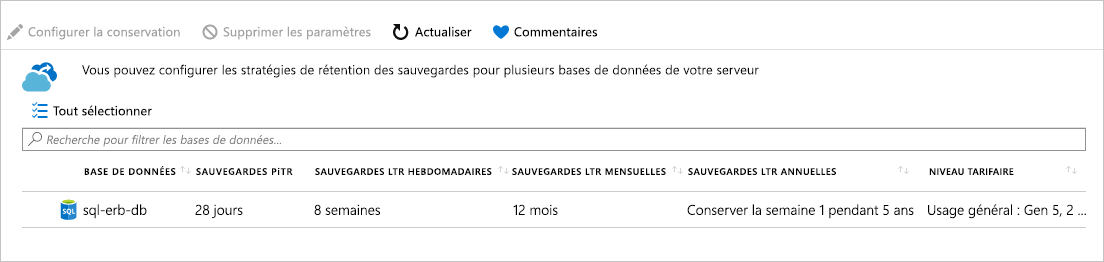
Vous avez configuré une stratégie de conservation et vérifié qu’elle répond à vos exigences organisationnelles et réglementaires.
